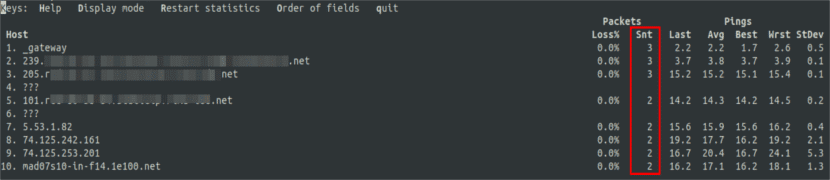W następnym artykule przyjrzymy się stawce MTR. To jest narzędzie do analizy sieci i którego będziemy używać z wiersza poleceń. Jest to prosty i wieloplatformowy program łączy w sobie funkcjonalność programów traceroute i ping w jednym narzędziu.
Po uruchomieniu MTR będzie badać połączenie sieciowe między systemem lokalnym a zdalnym hostem które określamy. Najpierw ustawiasz adres każdego przeskoku sieciowego między hostami. Następnie pinguje każdy z nich, aby określić jakość łącza do każdego komputera.
Podobnie jak traceroute, ten program wypisuje informacje o ścieżce pokonywanej przez pakiety. Z hosta, na którym działa MTR, do hosta docelowego określonego przez użytkownika. Możliwe będzie również określenie ścieżki do zdalnego komputera podczas drukowania procentu odpowiedzi, a także czasów odpowiedzi wszystkich przeskoków sieciowych między systemem lokalnym a komputerem zdalnym.
W trakcie tej operacji MTR generuje przydatne statystyki na każdym komputerze. Domyślnie są one aktualizowane w czasie rzeczywistym. Podczas wykonywania programu pakiety ICMP są wysyłane, dostosowując czas życia (TTL), aby zobaczyć serię skoków, które pakiet wykonuje między początkiem a miejscem docelowym. Nagły wzrost utraty pakietów lub czasu odpowiedzi może być oznaką złego połączenia, przeciążenia hosta, a nawet ataku typu man-in-the-middle.
Zainstaluj MTR
Znajdziemy to narzędzie preinstalowany w większości dystrybucji Gnu / Linux i jest dość łatwy w użyciu. Jeśli nie możesz znaleźć zainstalowanego MTR, możesz zainstalować go w systemie Ubuntun za pomocą domyślnego menedżera pakietów. Będziemy musieli tylko otworzyć terminal (Ctrl + Alt + T) i napisać w nim:
sudo apt install mtr
Kilka przykładów korzystania z MTR

Najprostszym przykładem, którego możemy użyć z MTR, jest podanie nazwy domeny lub adresu IP zdalnego komputera jako argumentu, na przykład google.com lub 216.58.223.78. To polecenie pokaże nam raport traceroute aktualizowane w czasie rzeczywistym, aż zamkniemy program, naciskając q lub Ctrl + C.
mtr google.com
Wyświetl numeryczne adresy IP
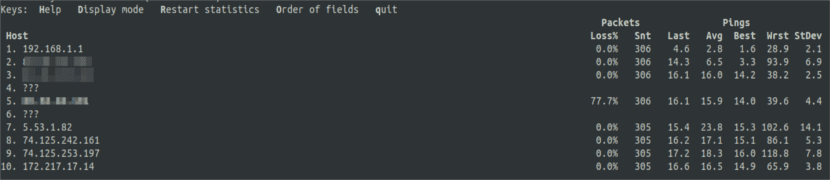
Będziemy mogli wymusić wyświetlanie stawek MTR Adresy IP zamiast nazw hostów. W tym celu będziemy musieli użyć tylko -n, jak pokazano poniżej:
mtr -n google.com
Wyświetl nazwy hostów i numeryczne adresy IP
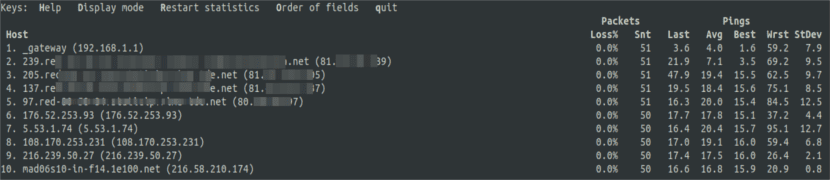
Jeśli interesuje nas wyświetlanie stawek MTR nazwy hostów i IP, będziemy musieli użyć tylko -b:
mtr -b google.com
Ogranicz liczbę pingów
Aby ograniczyć liczbę pingów do określonej wartości i wyjść z MTR po tych pingach, użyjemy -c. Jeśli spojrzymy na Kolumna Snt, po osiągnięciu określonej liczby pingów aktualizacja na żywo zatrzymuje się i program kończy pracę. W tym przykładzie zostaną wystrzelone 4 pingi.
mtr -c 4 google.com
Generuj statystyki sieciowe
Ten program można skonfigurować w trybie raportowania. Aby to zrobić, użyjemy opcji -r, która jest użyteczną opcją do generowania statystyki dotyczące jakości sieci. Z tej opcji możemy skorzystać razem z -c, aby określić liczbę pingów. Ponieważ statystyki są drukowane na standardowym wyjściu, będziemy mogli przekierować je do pliku w celu dalszej analizy.
mtr -r -c 4 google.com > mtr-reporte
Zorganizuj pola wyjściowe
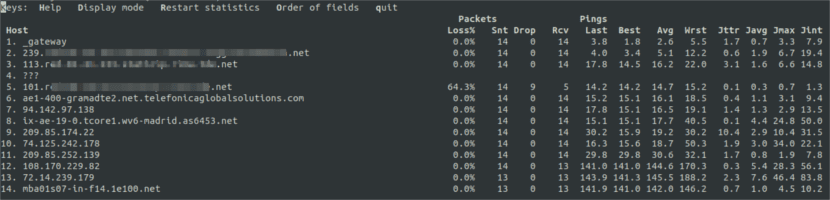
Będziemy również mogli uporządkować pola wyjściowe w sposób, który nas najbardziej interesuje. Jest to możliwe dzięki opcji -o, jak pokazano poniżej. To może zobacz stronę podręcznika MTR, aby poznać znaczenie etykiety pól.
mtr -o "LSDR NBAW JMXI" 216.58.223.78
Odstęp czasu między żądaniami ICMP ECHO
Domyślny odstęp czasu między żądaniami ICMP ECHO wynosi jedną sekundę. Można to zmienić, określając nowy plik odstęp między żądaniami zmiana wartości za pomocą -i.
mtr -i 2 google.com
Określ maksymalną liczbę skoków
Będziemy mogli określić maksymalną liczbę skoków. Plik wartość domyślna to 30. Dzięki temu będziemy mogli sondować między systemem lokalnym a maszyną zdalną. Aby to zrobić, używamy -m, po którym następuje wartość, która nas interesuje.
mtr -m 35 216.58.223.78
Ustaw rozmiar używanego pakietu
Testując jakość sieci będziemy w stanie to zrobić ustawić rozmiar pakietu. Jest to określone w bajtach używając -s. W poniższym poleceniu będziemy musieli podać wartość liczbową w polu ROZMIAR PAKIETU:
mtr -r -s PACKETSIZE -c 5 google.com > mtr-reporte
Pomoc MTR
Każdy użytkownik, który tego potrzebuje, może uzyskać pomoc dotyczącą tego programu, przeglądając stronę podręcznika systemowego. W nim znajdziemy więcej opcji do wykorzystania.
man mtr
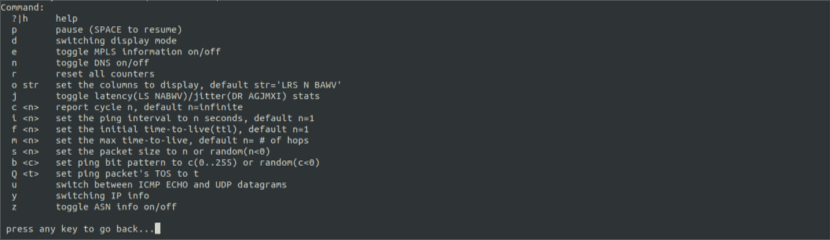
Możemy również skorzystać z menu pomocy oferowane przez program z jego interfejsu po naciśnięciu klawisza H.